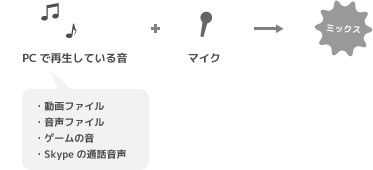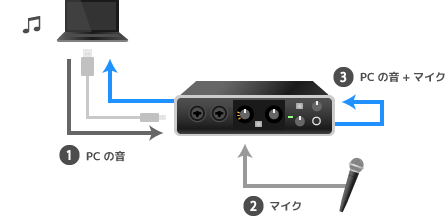トップ >
オーディオインターフェイスの基礎知識 >
オーディオインターフェース / 2021年06月25日 (金) 21時16分54秒
マイク・ヘッドホンの音がよくなる!本格的に音と向き合いたい人に
- プロが使うようなマイクを使用したい場合は、オーディオインターフェースを導入しましょう。ノイズの少ないクリアで高音質な再生・録音が可能です。
- このページでは、オーディオインターフェース、およびプロ用マイクの選び方のポイントについて見ていきます。
目次
なぜ必要なのか
高音質を追求する
- オーディオインターフェースを使用すると音質が向上します。たとえば、マイクの音を録音したとき、「サーッ」というようなノイズに悩まされているという人は多いでしょう。しかし、オーディオインターフェースを導入すれば問題は解決します。なぜなら、オーディオインターフェースはノイズを低減して高音質で録音するための設計がされているからです。
- オーディオインターフェースがなくてもPCで録音や再生は可能ですが、PCに内蔵されているサウンド機能というのは最低限のものでしかありません。つまり、「とりあえず録音や再生ができればいい」という程度の設計です。この点、オーディオインターフェースは音楽制作用の本格的な製品ですから、当然ノイズ対策もしっかりしています。
本格的なプロ用マイクを使用できる
- オーディオインターフェースを導入すると、ダイナミックマイクやコンデンサーマイクなどプロ仕様のマイクを使用することが可能になります。どちらも、レコーディングスタジオやライブステージなどで目にする大きなマイクのことです(後述)。
- 「オーディオインターフェースがなくても、マイクはPCに直接接続できるのでは?」と思う人がいるかもしれません。しかし、ダイナミックマイクやコンデンサーマイクというのはPCに直接接続することはできない、してはいけないのです。マイクの故障につながる危険があります。なお、PC用マイクはPCに直接接続できます。
▲画面の上へ
最初に理解しておきたいこと
歌ってみた、ゲーム実況などで使う人がいる
- たとえば、YouTubeで見かける「歌ってみた」動画を投稿する人のなかには、オーディオインターフェースを使用して高音質な歌声を録音している人たちがいます(宅録)。また、近年ではライブ配信(生放送)で使用する人も増えてきました。もちろん、ゲーム実況で使用する人もいます。
10,000円以上する製品が多い
- オーディオインターフェースの価格は、安いものだと実売価格が数千円程度のものからあります。しかし、ほとんどの製品は10,000円以上します。後述するとおり、実際はオーディオインターフェース以外にも購入しなくてはいけない機材があり、必要なもの一式をそろえるとお金がかかるでしょう。
USB接続が一般的
- PCとオーディオインターフェースの接続方法は、USB接続が一般的です。USB接続なので、ノートPCでもデスクトップPCでも使用できます。
▲画面の上へ
マイクを接続するための端子
- オーディオインターフェース使用時は、マイクをオーディオインターフェースに接続します。では、オーディオインターフェースのどの部分にマイクを接続するのでしょうか。そこで登場するのがXLR端子とコンボ端子です。
XLR端子
- XLR端子は、マイクを接続するための入力端子として一般的なものです。オーディオインターフェースが搭載するXLR端子はXLRジャックともいい、3つの穴が空いています。このXLRジャックにXLR端子のマイクを接続することになります。XLR端子はオーディオインターフェースでよく見かける端子といえるでしょう。
- XLR端子はキャノン端子ともいいます。この用語もいっしょに覚えておきましょう。
コンボ端子
- もうひとつ覚えておきたいのがコンボ端子(コンボジャック)です。この端子には、XLR端子のマイクはもちろん、フォーン端子(6.3mmm 標準プラグ)のマイクも接続できます。
- コンボ端子はXLR端子にもフォーン端子にも対応しているため、マイクを接続するさいにとても便利な端子です。最近のオーディオインターフェースにはコンボジャックを搭載したものが多く、活用する機会が多いでしょう。
▲画面の上へ
接続できるマイクの種類
- オーディオインターフェースに接続するマイクとして、ダイナミックマイクとコンデンサーマイクの2種類があります。
|
感度 |
電源 |
耐久性 |
振動の影響 |
湿度の影響 |
| ダイナミックマイク |
ふつう |
不要 |
高い |
受けにくい |
受けにくい |
| コンデンサーマイク |
高い |
要 |
低い |
受けやすい |
受けやすい |
▲SHURE公式サイトを参考に作成
ダイナミックマイク
- ダイナミックマイクは、オーディオインターフェースに接続するマイクとして最初に購入するとよいマイクでしょう。ダイナミックマイクはさまざまな場面で使用されており、だれでも簡単に扱えるようになっているからです。比較的頑丈な設計で、かつ価格もコンデンサーマイクより手頃です。
- ダイナミックマイクには以下のような製品があります。SM58はプロにも定評があるマイクです。持っていて損はありません。
|
XM8500 |
D5 |
SM58 |
BETA58A |
| 価格 |
|
|
|
|
| 特長 |
・SM58に近い音質
・安い |
|
・プロも愛用する定番
・ボーカルに最適 |
・高域の抜けがよい
・声が小さい人にも |
| マイクケーブル |
別売 |
別売 |
別売 |
別売 |
コンデンサーマイク
- ダイナミックマイクでマイクの扱いに慣れてきたら、コンデンサーマイクを使用してみるのもよいかもしれません。コンデンサーマイクは、クリアで繊細な音を表現したいときに適しています。音もよく拾います。保管を含めデリケートな扱いが必要ですが、適切に使えば最高の音になることでしょう。
|
AT2035 |
AT4040 |
NT-1A |
Baby Bottle |
| 価格 |
|
|
|
|
| マイクケーブル |
別売 |
別売 |
付属 |
別売 |
- コンデンサーマイクの動作には電源が必要です。この電源のことをファンタム電源といい、ファンタム電源(+48V)対応のオーディオインターフェースにコンデンサーマイクを接続する必要があります。そのさい、後述するXLRケーブルというマイクケーブルを使用します。
PC用マイク
▲画面の上へ
マイクアクセサリー
マイクケーブル
- 誤解する人がいますが、ダイナミックマイクやコンデンサーマイクの場合、マイクケーブルは付属されていないのが一般的です。通常は自分でマイクケーブルを別途購入し、マイクに接続する必要があります。この点、あたりまえのようにマイクケーブルがついているPC用マイクとは異なります。注意しましょう。
- マイクケーブルは2種類あります。XLR(メス)-XLR(オス)とXLR(メス)-標準フォーンです。ダイナミックマイク、コンデンサーマイク、どちらの場合でも通常は前者を使用します。ダイナミックマイクを接続する場合は、例外的に後者を使用することもあります。
▲XLRケーブルの両端はこのようになっています。左側がメス(マイクと接続する部分)、右側がオス(オーディオインターフェースと接続する部分)です。ほとんどの場合はXLRケーブルを使用します。XLRケーブルを使うことで音量、ノイズの問題が解消するケースもあります。
- 参考までにXLRケーブルの製品例を掲載しておきます。適切な長さ・太さ・固さのケーブルを選びましょう。
マイクスタンド
- マイクスタンドは、両手がふさがってマイクを手に持てないときや、マイクを固定したいときに使用します。また、マイクを直接手で握ることで生じるノイズ(ハンドリングノイズ)を防ぐ意味もあります。とくにコンデンサーマイクの場合は、ハンドリングノイズ防止のためにマイクスタンドを必ず用意しましょう。
- いろいろな種類のマイクスタンドがありますが、自宅での使用を考えると卓上型とブーム型が重要です。前者は机に設置するタイプ、後者は床に設置するタイプです。環境や目的に合わせてマイクスタンドの種類を決めましょう。
マイクホルダー
- マイクホルダーは、マイクをスタンドにセットするために使用します。マイクやマイクスタンドに付属されている場合もあります。スタンダードタイプ、クリップタイプ、ショックマウント(サスペンションホルダー)といった種類があります。ショックマウントは、コンデンサーマイク使用時に必須といってよいかもしれません。振動によって発生するノイズ対策です。
ポップガード
- ポップガードは、「ボフッ」というような音(ポップノイズ、吹かれ)を防止するために使用するものです。マイクホルダーやスタンドにセットして使います。コンデンサーマイク使用時は、ポップガードを使用したほうが無難です。
▲画面の上へ
PCの音とマイク音声をミックスするには
- ライブ配信をしたり、PCゲームを録画中に自分の声も同時に入れたい場合、PCの音とマイク音声をどのようにして配信・録音するのかということについて理解しておく必要があります。
ループバック機能で対応できる
- ループバック機能は、PCから出力された音にマイクの音をミックスし、この音声をPCに再度戻す機能です。特別な配線などをせずとも、PCから出ている音と自分の声を入れることができるというわけです。同機能に対応している製品の場合、一般的には本体のスイッチでON/OFFを切り替えられるようになっています。
特定のアプリでも対応できる
- では、ループバック機能を搭載していないオーディオインターフェースの場合はどうすればよいでしょうか。この場合は、PCの音とマイクの音をミックスする機能に対応したアプリを使用することになります。ループバック機能は必要ありません。たとえば、ライブ配信であればOBS Studioという配信ソフトをPCにインストールし、そちらで設定すればよいのです。そうすれば、PCの音とマイクの音をミックスして配信で流すことができます。
- ただ、オーディオインターフェースによっては、特定のアプリでPCの音とマイクの音のミキシングに支障を来すことがあるかもしれません。不安である場合は、やはりループバック機能を搭載したオーディオインターフェースを購入したほうが無難です。
▲画面の上へ
オーディオインターフェースの製品例
- オーディオインターフェースは、さまざまなメーカーからたくさんの製品が発売されています。下表に掲載している製品のように、「歌ってみた」からライブ配信までオールマイティーに使用できる製品も増えてきました。
|
UR12 |
AG03 |
US-32 |
US-366 |
価格
商品画像のリンク先
|
  |
  |
  |
  |
| 特長 |
・コスパがよい |
・直感的な操作
・リバーブ機能
・正確にはミキサー
・ゲーム実況に |
・効果音を一発再生
・ボイチェン機能
・リバーブ機能
・最高のコスパ |
・エフェクトが充実
・リバーブ機能 |
| PCとの接続 |
USB 2.0 |
| 接続可能なマイク |
・ダイナミックマイク
・コンデンサーマイク |
・ダイナミックマイク
・コンデンサーマイク
・PCマイク |
・ダイナミックマイク
・コンデンサーマイク
・PCマイク |
・ダイナミックマイク
・コンデンサーマイク |
| ループバック機能 |
対応 |
| 24bit/192kHz |
対応 |
対応 |
非対応 |
対応 |
| 付属DAWソフト |
Cubase AI 7 |
Cubase AI 8 |
|
・Cubase LE
・Cubasis LE |
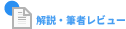 |
|
こちら |
こちら |
こちら |
AG03
- もし「最初の1台」に迷ったら、AG03を購入しましょう。価格を含めトータルで考えると、大きなデメリットが見あたりません。操作性がよく、実用性が高い製品になっており、必要な機能を一瞬で使うことができるように、入念に設計されています。
- たとえば、カラオケでマイクの音にリバーブ(エコー)をかけたいときは、本体のボタンを1回押すだけです。また、本体に付いているフェーダーを上下に「スッ」と動かすと、マイク音量をプロのように調整できます。さらにすごいのが、自分の声が返ってこない状態でゲーム実況ができる点です(ボタン一発で設定可能)。「自分の声がヘッドフォン・スピーカーから聞こえる状態でしゃべるのは違和感を覚える」という人にとって、これはとても重要です。
 AG03-MIKU・AG03・AG06
AG03-MIKU・AG03・AG06を参照
US-32/US-42
- US-32は、ライブ配信する人をメインターゲットに、「生放送でこんなことができたらいいな」という機能をギュッと凝縮した製品です。リバーブ機能や、ボイスチェンジャー機能はもちろんのこと、ポン出し機能といって、本体のボタンを押すことで最大3種類の効果音を再生できる機能もあります。最初からクイズの正解音や歓声を鳴らせるようになっているので、ここぞというときにボタンを押してください。
- 上位版のUS-42も、基本的にUS-32と共通の機能を搭載した製品です。ダイナミックマイク、またはコンデンサーマイクを同時に2本接続して使用できる点や、スピーカーと接続できる点、マイクプリアンプがUS-32よりも高品質である点などが大きな違いとなっています。ゲーム実況であれば、通常はUS-32でじゅうぶんかもしれません。
 US-32/US-42の使い方
US-32/US-42の使い方を参照
US-366
- US-366は、計6種類のエフェクトを内蔵している点や、価格のわりに入出力が充実している点が特長です。US-366は、慣れないうちは多少使いづらいと思うかもしれませんが(とくにエフェクト)、使い方が極端に難しいというほどではありません。解説記事を読みながら使い方をマスターしましょう。
 US-366
US-366を参照
▲画面の上へ
オーディオインターフェース不要の、USBコンデンサーマイク
- ここまで解説を読んできた人のなかには、「マイクの音を高音質にしたい、でもオーディオインターフェースは高すぎて買いづらい」という人もいるでしょう。そういう人には、USBコンデンサーマイクを使う方法があります。マイクをPCと直接USB接続するため、オーディオインターフェースは必要ありません。
Blue Microphones
Blue Microphones 2015-01-29
- 通常のUSBマイク(例 : 数千円のヘッドセット)よりも高価ですが、これはUSBコンデンサーマイクがしっかりとした作りの製品になっているからです。入力感度が高く、声をよく拾い、ノイズも少ないため、1本持っていて損はありません。製品によっては、用途に応じて集音範囲を切り替えられるものもあります。
 USBマイク
USBマイクを参照
- ただし、PCの音とマイク音声のミックスしたい場合は、特定のアプリを使って対応する必要があります(上述)。USBコンデンサーマイク自体には、ループバック機能は搭載されていません。
▲画面の上へ
その他
- 一般的なヘッドフォンをオーディオインターフェースに接続するためには、変換プラグが必要になる場合があります。穴の大きさが合わないからです。たとえば、3.5mmステレオミニプラグのヘッドフォンを標準ジャックのヘッドフォン端子に接続する場合は、変換プラグ(ステレオミニ→ステレオ標準)(リンク先 : Amazon)を使用しましょう。
▲画面の上へ
関連リンク
▲画面の上へ
最終更新:2021年06月25日 21:16